Win10 で機内モードをオフにする方法: 1. [スタート] をクリックして設定を開きます; 2. ネットワークとインターネットのオプションを入力し、機内モードの列に切り替えます; 3. 機内モード オプションを見つけて、このオプションをオフにします。

#この記事の動作環境: Windows10 システム、Thinkpad t480 コンピューター。
具体的な方法:
メニュー オプションで設定を選択します。
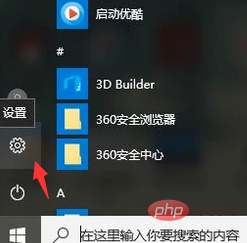
Windows の設定に移動し、[ネットワークとインターネット] を選択します。
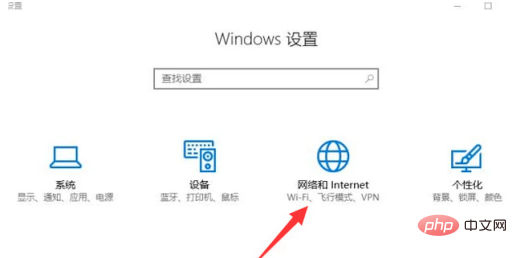
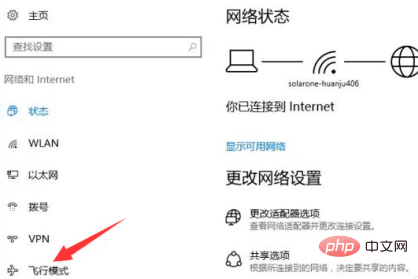 #右側で、機内モード スイッチを選択できます。
#右側で、機内モード スイッチを選択できます。
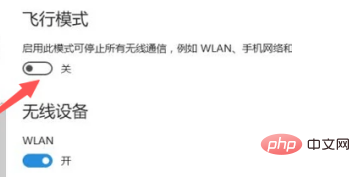 関連する推奨事項:
関連する推奨事項:
以上がwin10で機内モードをオフにする方法の詳細内容です。詳細については、PHP 中国語 Web サイトの他の関連記事を参照してください。